Как убрать overprint в иллюстраторе
Что такое overprint
Если глянуть на перевод, то получим over-сверху и print-печать. То есть печать сверху или печать поверх.
Другими словами, если у объекта включен overprint, то он будет напечатан поверх объекта, находящегося под ним. Если overprint выключен, то в нижнем объекте при печати не будет запечатываться место под верхний объект.
Для чего?
Например у нас есть какой-то фон, а по нему идет некрупный текст. Если оверпринт выключен, и при печати произойдет смещение красок, то с одной стороны текста появится белая каемочка. Возможно даже кто-то скажет, что вышло красиво, но такая «красота» может повлиять на читабельность текста. Чем меньше объект (в данном случае тест), тем заметнее будет такой здвиг. А если был включен оверпринт, то даже если и будет смещение, его ни кто не заметит.
Как включить overprint
В кореле, нажимаем правой кнопкой мыши на объект и в выпадающем меню включаем или выключаем.
В иллюстраторе, выбираем объект и в закладке «ATTRIBUTES» ставим галочку.
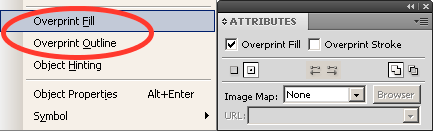
Вообще обычно оверпринтом печатаются объекты черного цвета и если ничего другого оверпринтить не нужно, то не заморачиваемся этими включениями, а просто при экспорте ставим соответствующую галочку.
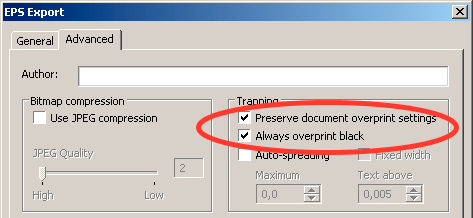
Еще «печать поверх» могут включить в типографии.
Как выключить overprint
Для нечерного цвета все просто — не включаем, и все. А вот с черным цветом сложнее. Допустим какой-то черный объект должен печататься НЕоверпринтом, я могу конечно выключить, но при экспорте он возьмет и включится автоматом, или типографии включат «весь черный оверпринтом». В данном случае я должен сделать составной черный цвет, хотя бы такой c1m1y1k100 и тогда для «автомата» это уже цвет, отличный от черного.
Зачем принудительно выключать? Дело в том, что когда черный объект большой и частично лежит на белом фоне и частично на запечатанном, будет заметна неоднородность цвета.
Бывает еще одна «забавная» ошибка. Например есть какой-то готовый макет и там черный объект с включенным оверпринтом, в процессе переделки макета этот объект перекрашивается к примеру в белый цвет, а оверпринт убрать забыли. И получается, что на экране мы его видим, а на печати он исчезает. А если покрасили не в белый, а допустим в желтый и лежит он на голубом, то на экране видим желтый на голубом, а на печати получаем зеленый на голубом.
Наложение
О наложении цветов
По умолчанию при печати непрозрачных перекрывающихся цветов верхний цвет маскирует лежащие под ним области. Для предотвращения маскирования можно использовать наложение цветов и сделать верхнюю накладываемую печатную краску прозрачной относительно нижней краски. Степень прозрачности при печати зависит от краски, бумаги и способа печати. Для определения факторов, влияющих на результат, проконсультируйтесь с типографией.
Если цвета, печатаемые с цветоделенных форм, перекрываются или граничат друг с другом, неприводка печатной машины может привести к появлению зазоров между цветами. Для компенсации потенциальных зазоров между цветами в графических объектах
используется метод, называемый треппингом. Суть этого метода заключается в создании малых областей перекрытия (или треппинга) между двумя граничащими цветами. Треппинг можно выполнить автоматически с помощью специализированной программы или вручную в программе Illustrator.
Наложение красок можно применять в следующих случаях:
Наложение черного для упрощения приводки. Поскольку черная краска является непрозрачной (и, как правило, печатается последней), при печати поверх другой краски она выглядит практически так же, как если бы печаталась по белому фону. Наложение черного позволяет исключить зазоры между черной и цветными областями документа.
Используйте наложение цветов, если иллюстрация не использует общих цветов и вы хотите создать стиль треппинга или эффекты наложения цветов. Если наложение производится на смеси триадных цветов или применяются пользовательские цвета, не использующие никаких общих цветов, цвет наложения добавляется к фоновому цвету. Например, при печати заливки 100% пурпурного цвета поверх заливки 100% голубого в результате получается не пурпурная, а фиолетовая заливка.
После задания параметров наложения цветов можно использовать режим «Просмотр наложения цветов» («Просмотр» > «Просмотр наложения цветов» ), чтобы примерно представить, как будут печататься налагаемые цвета. Также следует тщательно проверить наложение цветов в цветоделенном документе с помощью встроенной проверки (где каждая цветоделенная форма представлена в приводке на отдельном листе бумаги) или проверки наложением (где цветоделенные формы представлены в приводке на отдельных листах пленки, наложенных друг на друга).
Этап 3: установка наложения цветов
В векторных программах, основанных на стандартах языка PostScript, принято, что цветные заливки не являются прозрачными (художники говорят в этом случае о цвете — «кроющий цвет» в противоположность «лессировочному цвету», сквозь который может просвечивать нижележащий цвет и смешиваться с ним).
Из этого следует, что даже белый объект, который располагается поверх другого, вырезает (knock out) у последнего соответствующую область, при плашечном цветоделении эти объекты попадают на разные полосы и затем в процессе печати с неточной приводкой могут образоваться небольшие непропечатанные области (рис. 15.3).
Подобного дефекта можно избежать, если использовать флажки функции Overprint (Наложение) для заливки и для обводки в палитре Attributes (Атрибуты), установка которых обеспечивает печать объекта полностью, без «вырезания» областей вышележащих объектов.
Действие этой функции можно увидеть на экране, если активизировать функцию Overprint Preview (Отображение наложения цветов) меню View (Просмотр).
Рис. 15.3. Исходные объекты и объекты, напечатанные без наложения цветов («белый полумесяц» — результат погрешности приводки)
Кроме того, команда Overprint Black (Наложение черного цвета) меню Fflter | Colors (Фильтр | Цвета) позволяет установить или отменить режим нанесения черной краски поверх других элементов.
Устанавливать режим наложения цвета необходимо в следующих ситуациях.
Сознательность заключается в том, чтобы правильно рассчитать новый цвет и проверить, чтобы пересекающиеся таким образом объекты не имели общих цветовых компонентов.
Для задания функции Overprint (Наложение) следует выделить требуемые объекты и в палитре Attributes (Атрибуты) установить флажок Overprint Fill (Наложение фона) (рис. 15.4).
Если функция Overprint (Наложение) применяется к заливке или контуру со 100%-ным черным, то «силы» черной полиграфической краски может не хватить, чтобы перекрыть нижележащие цвета, особенно это может быть заметно, если черный объект одновременно располагается на цветном фоне и на белой бумаге. Если пользователь планирует в своем документе надпечатки, то обязательно следует проконсультироваться со специалистами репроцентра или типографии.
Для того чтобы присвоить или снять функцию надпечатки, необходимо выделить объект, который содержит определенный процент черного, и выполнить команду Overprint Black (Наложение черного цвета) меню Filter |Colors (Фильтр | Цвета), которая выводит на экран одноименное диалоговое окно рис.15.5).
Рис. 15.4. Исходные и напечатанные объекты с установленным флажком Overprint Fill
Рис. 15.5. Диалоговое окно Overprint Black
В списке в верхней части диалогового окна представлены варианты:
В поле Percentage (Порог) следует ввести процентное значение черного которое будет добавлено или удалено (маскировано). Например, следует ввести 80% для того, чтобы выделить объекты, содержащие по крайней мере 80% черного. Установка флажков Filll (К фону), Stroke (К линиям) в группе Apply to (Применить к) позволяет учитывать черный цвет только в заливках, только в обводках или заливках и обводках одновременно.
Установка флажка I nclude Blacks with CMY (Включая черные, содержащие CMY) обеспечивает надпечатку для тех объектов, которые по сумме голубой, пурпурной и желтой красок образуют тот же процент черного, который указан в поле Percentage (Порог).
Установка флажка Include Spet Blacks (Включая заказные черные цвета) обеспечивает надпечатку для объектов с плашечными цветами, имеющими тот же процент черного, который указан в поле Percentage (Порог).
Overprint
About overprinting
By default, when you print opaque, overlapping colors, the top color knocks out the area underneath. You can use overprinting to prevent knockout and make the topmost overlapping printing ink appear transparent in relation to the underlying ink. The degree of transparency in printing depends on the ink, paper, and printing method used. Consult your print shop to determine how these variables will affect your final artwork.
Where colors printed from separate plates overlap or adjoin one another, press misregistration can cause gaps between colors on the final output. To compensate for potential gaps between colors in
artwork, print shops use a technique called trapping to create a small area of overlap (called a trap) between two adjoining colors. You can use a separate, dedicated trapping program to create traps automatically, or you can use Illustrator to create traps manually.
You may want to overprint in the following situations:
Overprint black ink to aid in registration. Because black ink is opaque (and usually the last to be printed), it doesn’t look much different when printed over a color as opposed to a white background. Overprinting black can prevent gaps from appearing between black and colored areas of your artwork.
Overprint when the artwork does not share common ink colors and you want to create a trap or overlaid ink effects. When overprinting process color mixes or custom colors that do not share common ink colors, the overprint color is added to the background color. For example, if you print a fill of 100% magenta over a fill of 100% cyan, the overlapping fills appear violet, not magenta.
After you set overprinting options, you should use the Overprint Preview mode (View > Overprint Preview ) to see an approximation of how the overprinting colors will print. You should also carefully check overprinted colors on separated artwork using integral proofs (where each separation is shown in register on a single piece of paper) or overlay proofs (where the separations are shown in register on separate plastic sheets stacked on top of each other).
Поиск объектов с overprint’ом
Alien
Допустим есть верстка (куча объектов).При печати выдаётся сообщение что файл содержит overprint.Не все заказчики знаю что overprint белого очень плохо получается.А принципе это можно отловить уже в pdfе.
А можно ли это сделать в Иллюстраторе.Типа Select all white object with knockout?
Moderatorial:
Внимательно вычитываем заголовок темы, перед её созданием.
Tonyk
Участник
Ответ: Поиск объектов с operprintом
Alien
Ответ: Поиск объектов с operprintом
ch_alex
Погулять вышел.
Ответ: Поиск объектов с operprintом
Амбула, она же решение.
При сохранении для режима оверпринта сказал DISABLE.
Оверпринты чёрного ставит Препс по моему выбору. Или РИП.
NecroZoider
инопланетный разум
Ответ: Поиск объектов с operprintом
Alex, a как быть с более сложным макетом? К примеру у меня есть макет в котором куча разных объектов, оверпринты расставлены вручную и этих объектов много + есть объекты на которые оверпринты не нужны (я так задумал) и их тоже много. Спрашиваеться: что Вы мне скажите по поводу случайно «приболевших оверпринтом» объектах на плёнке?
Всё же проще будет, Convert to CMYK, белым селектом выделяем первый попавшийся белый объект, Select Fill Color, снимаем оверпринт, всё. (для обводок процедуру повторяем)
А чтоб серые батаны не напрягали, то не стоит выделять всё скопом, особенно с растром вместе, по крайнем мере в выше описанном случаи я никогда не сталкивался с проблемой неявной галкой в атрибутах
ch_alex
Погулять вышел.
Ответ: Поиск объектов с operprintом
Скажу, что хороший макет не требует оверпринта.
NecroZoider
инопланетный разум
Ответ: Поиск объектов с operprintом
>>> Скажу, что хороший макет не требует оверпринта.
Что верно, то верно.
>>> Дык я выделял только веторы.
Или Вы делали что-то не так, либо что-то с самой люстрой у Вас.
И если честно, то я против такого метода, но как частный случай, возможно, вполне. Оверпринты либо не трогаються вообще, либо вручную в зависимости от ситуации. Что полезны было знать тем людям которые подарили Вам этот дивный макет, благо Вы это заметили.
ch_alex
Погулять вышел.
Ответ: Поиск объектов с operprintом
Обоснуйте. Я-то точно знаю, что сохранять и управлять оверпринтами реально нужно только в трёх случаях.
1. Когда макет содержит споты с эффектами прозрачности. Особенно относится к разным металликам с чёрными элементами в макете.
2. Высечки, штампы и лаки в композитном макете.
3. Когда вручную сделан треппинг. Хотя на нашем РИПе настроен более универсальный и корректный режим треппинга, но при необходимости мы его можем не делать, выведя as is.
Это и есть правило. Начинающие с оверпринтами не играются. Если заигрывают, то как правило выгребают уже в тираже, если их за руку не схватишь.
Начинающим нужно смотреть на 3 верхних правила.
NecroZoider
инопланетный разум
Ответ: Поиск объектов с overprint’ом
Не по теме:
>>> ch_alex >>> Обоснуйте. Я-то точно знаю, что оверпринты реально нужны только в трёх случаях.
Третий пункт вы дописали, я именно его имел ввиду.
4. Для уменьшение количества объектов в макете (вспомним тему про атласы)
5. Объекты имеющие несколько заливок или обводок
Можно еще придумать варианты, но что-то голова уже не варит.
>>> ch_alex >>> Это и есть правило. Начинающие с оверпринтами не играются.
Как показывает практика играются и ещё как, далеко даже ходит не надо, на Вашем же примере с макетом от РА
>>> ch_alex >>> тогда оверпринты убиваются и чёрный проставляется «ленивой кнопкой».
Я к Вам опять подойду с плёнками и спрошу почему у меня некоторые объекты приболели оверпринтом.
>>> ch_alex >>> Если просвечивают, то даю ценные указания клиенту на будущее, быстро подцвечиваю плашку другими красками
Плюс треппинг.
/добавил к добавленному/
>>> ch_alex >>> тогда оверпринты убиваются и чёрный проставляется «ленивой кнопкой» (в зависимости от 3-х правил)
Объектов настолько много, что Вам прийдёться уделить времени намного больше, вспоминая старую картину и применять три правила.
ch_alex
Погулять вышел.
Ответ: Поиск объектов с overprint’ом
ch_alex
Погулять вышел.
Ответ: Поиск объектов с overprint’ом
«Плёнки выведены в полном соответствии с переданным макетом».
NecroZoider
инопланетный разум
Ответ: Поиск объектов с overprint’ом
Не по теме:
>>> ch_alex >>> П. 4 никак не кореллирует с оверпринтами.
Еще и как. Не на уровне допечатки, а на уровне создания и работы над громоздким макетом, но это уже экзотика.
Пятый пункт все же может стать не контролируемым при таком подходе «срезов» оверпринтов.
Ладно, я понял, больше с приболевшими оверпринтами на объектах не подойду. Будем выводить как есть, не трогая оверпринты в цепочке.
Я затеял этот разговор, не к тому чтобы с Вами спорить, а к тому чтобы еще раз сделать для начинающих дополнительный акцент при работе с оверпринтами.
Талдычишь, талдычишь про Overprint Preview, и как горохом об стенку.



